WPBOX에서 진행하는 워드프레스 스터디에서 발표한 내용입니다.
시작하며
회사 홈페이지 제작을 위해 처음 워드프레스를 사용하게 되었다.
워드프레스를 사용해본 적이 없어서 이를 잘 아는 지인의 도움을 구했다. 그 때 MAMP를 소개 받아 사용하게 되었다. 나는 처음에 MAMP가 워드프레스를 설치해주는 프로그램이라고 생각했다. 그렇게 생각하고 사용하다보니 사용하면서 많이 헤맸었다. 구글에서 검색하면 MAMP를 사용하는 방법이 상세하게 나와있다. 그래서 자세한 사용방법보다는 MAMP가 무엇인지와, 어떻게 시작을 하면 되는 지에 대해서 이야기하고자 한다.
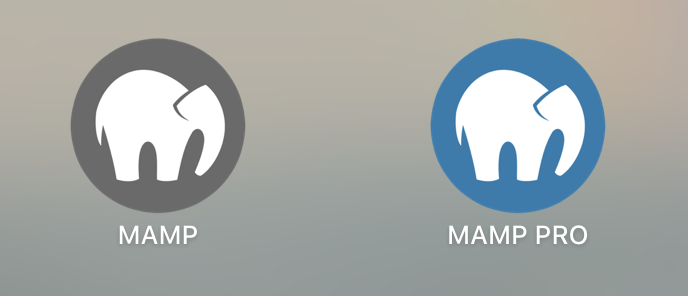
MAMP란 무엇일까?
워드프레스는 내 컴퓨터에 설치되지 않는다. 서버에만 설치를 할 수가 있다. 기존에 서버를 운영하는 회사들(카페24, 사이트그라운드 등)에 호스팅을 하고 그 서버에 워드프레스를 설치하면 된다.
그런데 호스팅 업체를 통하지 않고 워드프레스를 설치할 수 있는 방법이 있다. 사용하고 있는 컴퓨터에 서버 환경을 구축하고, 그 로컬 서버에 워드프레스를 설치하는 방법이다. 워드프레스를 설치할 수 있는 로컬 서버를 구축하기 위해서는 웹서버인 아파치(Aphche)와 사용언어인 PHP, 그리고 데이터베이스 관리 프로그램인 MySQL 을 설치하면 된다. (많은 프로그램들 중 일부이며, 당연히 다른 제품들도 있다.) 앞서 말한 프로그램들을 한번에 설치하여 내 컴퓨터를 스크립트를 실행할 수 있는 로컬 서버로 만들어주는 것이 MAMP이다. 첫 단어 M은 매킨토시를 의미하며 원래는 맥에서 사용할 수 있게 만들어졌기 때문에 붙은 이름이나 현재는 다른 운영체제에서도 사용할 수 있다. 또, 다른 운영체제에서도 MAMP와 같은 역할을 하는 프로그램들이 있는데 WAMP나 XAMPP등이 있다.
앞서 이야기했듯이 나는 MAMP가 무엇인지 전혀 몰랐다. 이는 내가 웹페이지-서버-데이터베이스에 대한 개념이 없는 초보자였기 때문이다. MAMP가 무엇인지 이해하기 위해서는 먼저 서버와 데이터베이스가 무엇인지 알고 있어야 한다. 구글에 검색해보면 친절하게 설명해 놓은 여러 사이트들이 있으니 참고하면 된다.
※PHP
HTML언어를 서버가 읽을 수 있도록 해주는 서버에서 사용하는 프로그래밍 언어이다.html페이지만으로 유동적인 웹페이지를 만드는 것에는 한계가 있었기 때문에, 서버의 데이터를 관리해주는 데이터베이스가 필요했고 그래서 서버의 데이터베이스를 html이 읽을 수 있도록 해주는 PHP 같은 서버측 언어가 필요했다. 사용자가 요청한 파일을 읽어서 각각의 요청에 맞는 코드를 해석해서 웹서버에 돌려준다.
—
PHP is a popular general-purpose scripting language that is especially suited to web development.
출처: http://php.net/
※MySQL(phpMyAdmin)
내 웹페이지의 여러가지 정보를 담고 있는 데이터는 데이터베이스 서버에 저장되는 데, 이를 확인하고 수정할 수 있는 데이터베이스 관리 시스템 중 하나이다.
—
phpMyAdmin is a free software tool written in PHP, intended to handle the administration of MySQL over the Web. phpMyAdmin supports a wide range of operations on MySQL and MariaDB. Frequently used operations (managing databases, tables, columns, relations, indexes, users, permissions, etc) can be performed via the user interface, while you still have the ability to directly execute any SQL statement.
출처: https://www.phpmyadmin.net/
MAMP 사용기
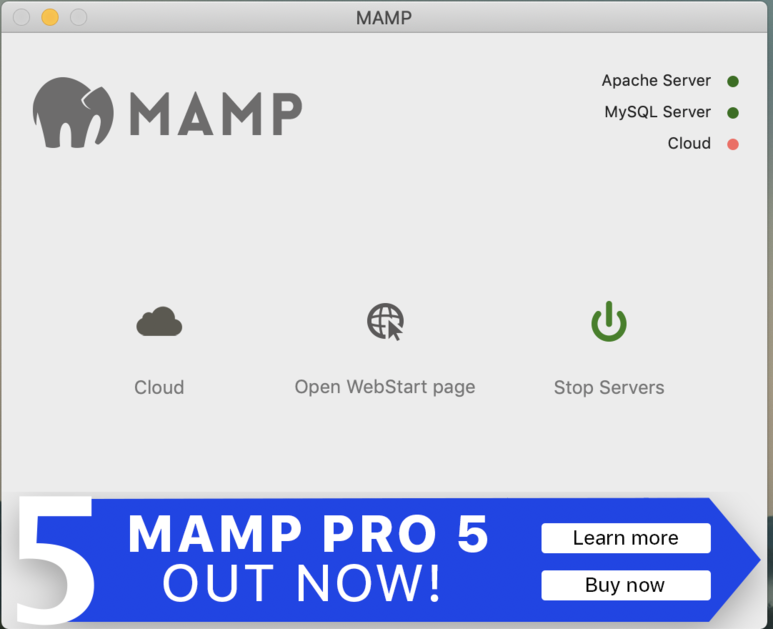
MAMP를 실행하면 해당 화면이 보인다. 오른쪽 상단에 아파치 서버와 MySQL 서버가 활성화 되어 있는 것을 볼 수 있다. 화면 중앙의 제일 오른 쪽에 Stop Server 버튼을 누르면 로컬 서버가 꺼지고, 반대로 Start Server 버튼을 누르면 서버가 활성화 된다. 유료버전으로 전환하면 클라우드를 이용할 수 있다고 한다.
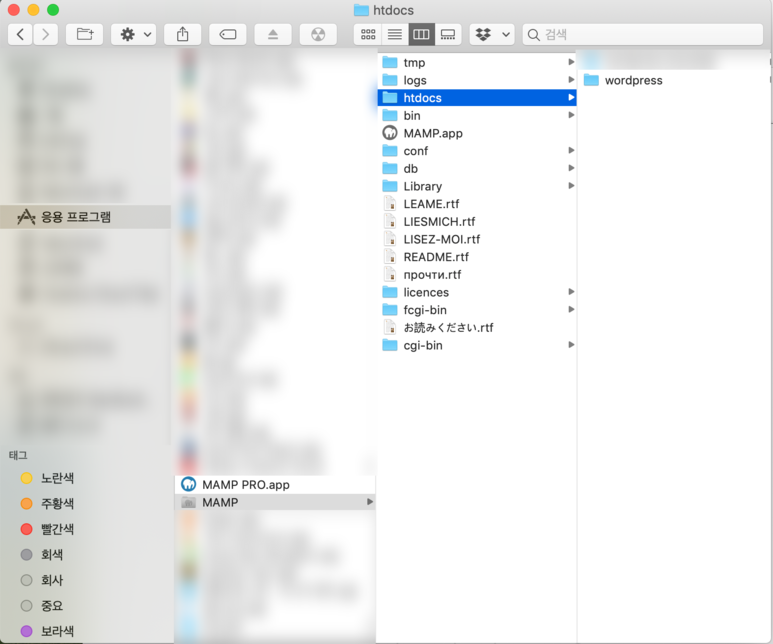
응용프로그램의 MAMP 하위 폴더 중 htdocs 폴더(기본 디렉토리)에 워드프레스 파일을 넣은 후 MAMP의 My website에 들어가면 내가 넣은 폴더를 볼 수 있다. MAMP 첫 화면에서 기본 디텍토리 변경도 가능하다. 또한 워드프레스 폴더명도 자유롭게 지정할 수 있다.
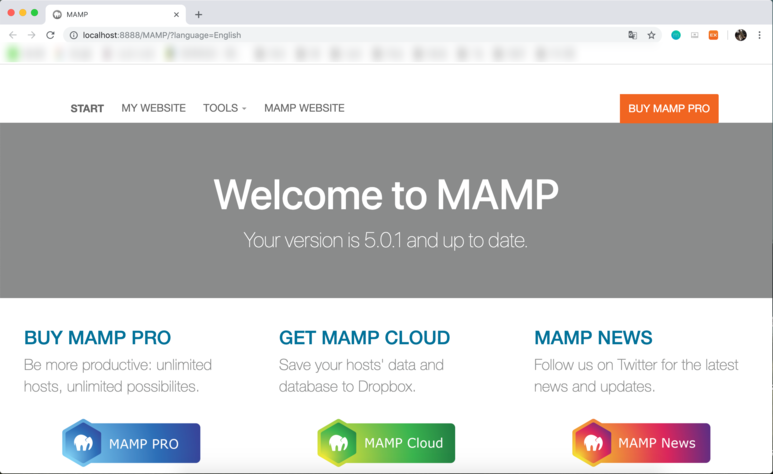
MAMP를 실행하면 자동으로 뜨는 서버 시작 페이지이다. host는 localhost, 포트는 8888로 자동 설정된다. 윈도우에서는 기본 포트인 80으로 설정된다. (※http의 포트가 80, https의 포트는 443이다.) 여기서 왼쪽 상단의 Start 옆에서 MY website로 들어가면 htdocs폴더에 넣은 폴더명이 보이지만, 아직 데이터베이스를 만들어주지 않았기 때문에 바로 실행되지는 않는다.
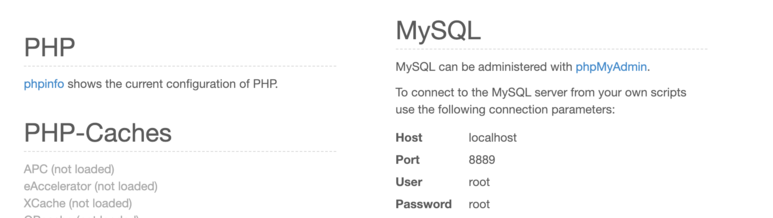
위 페이지에서 화면을 아래로 스크롤하면 phpMyAdmin에 접속할 수 있다.
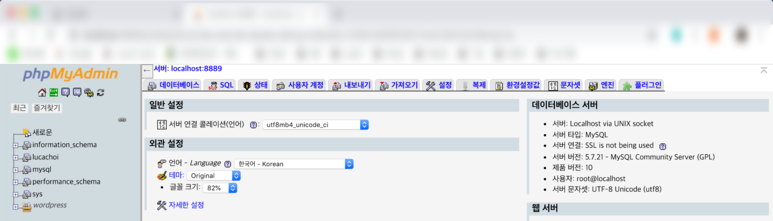
여기서 워드프레스를 설치할 데이터베이스를 만들어야 한다.
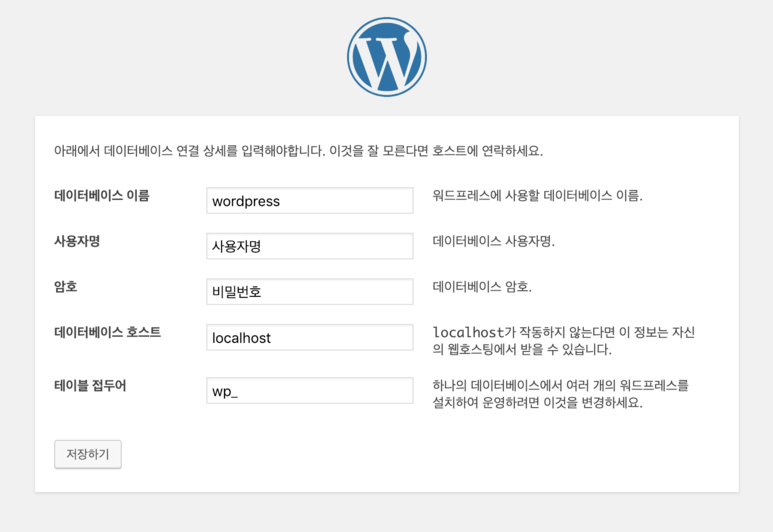
위의 과정을 통해 데이터베이스까지 만들었다면, My website를 눌러 index 페이지에 들어가서 워드프레스 폴더를 직접 선택하거나, 주소창에 ‘localhost:8888(여기까지 치면 index 페이지로 가게 된다.) /지정한 폴더명’ 을 쳐서 워드프레스를 설치하는 화면에 갈 수 있다. 이 말은 index.php 파일을 열어 경로를 수정해주면 ‘localhost:8888’을 입력하여 수정된 경로로 바로 갈 수 있다는 뜻이다. 윈도우에서는 기본 포트인 80이 숨겨져 있기 때문에 localhost만 쳐도 index 페이지로 갈 수 있지만 맥에서는 포트가 8888로 설정되어 있어서 직접 타이핑해주어야 한다.
위 화면은 워드프레스 설치 화면 즉, wp_config.php를 만드는 화면이다.
워드프레스 설치 화면에서 데이터베이스 이름은 아까 만들어준 데이터베이스명, 사용자명과 암호는 기본으로 설정되어 있는 root를 기입해준다. 테이블 접두어를 변경하면 데이터베이스 내의 테이블 앞글자를 지정할 수 있다. 여기까지 완료하고 나면 순조롭게 워드프레스가 설치된다.
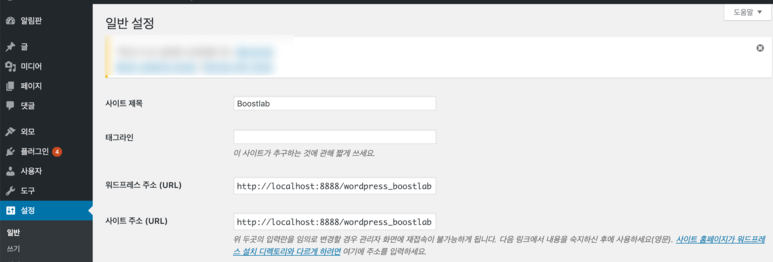
localhost로 들어간 페이지의 주소가 다른 이름으로 보여지길 원한다면 위의 설정화면에서 ‘사이트주소’를 변경해주면 된다고 한다. 워드프레스 주소는 수정해서는 안된다.
마치며
MAMP는 주로 로컬에 페이지 테스트를 해볼 때 많이 사용한다. 내 컴퓨터를 서버로 사용하기 때문에 업로드 용량도 제한이 없다. 단, 테스트 후 실제 호스팅을 위해서는 Migration DB와 FTP를 사용해 서버 이전을 해야 한다.
원문보기 : [워드프레스 스터디] MAMP 사용기(내 컴퓨터에 로컬서버 구축하기)
발표 잘 들었습니다.
내용 준비하시느라고 고생 많으셨습니다.